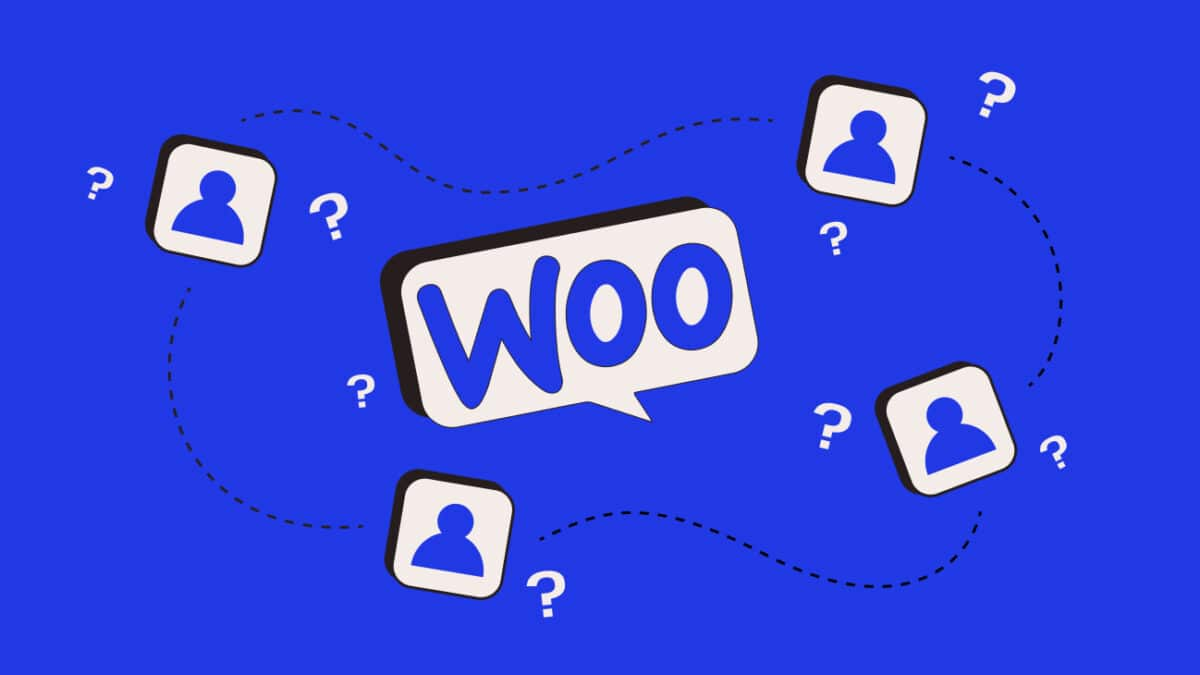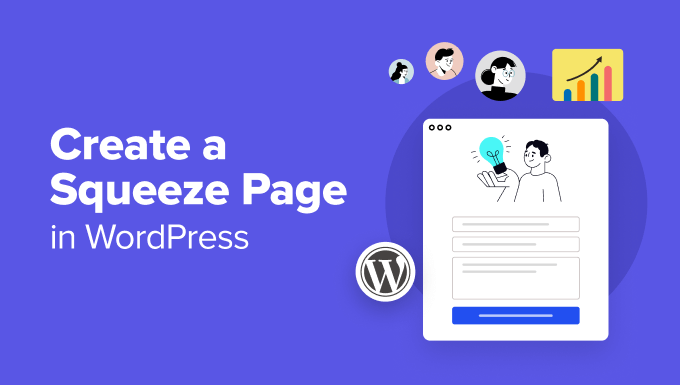用 Elementor Pro自定义 WooCommerce 主题中的产品展示模块:完整教学
WooCommerce 是 WordPress 最流行的电商插件之一,而 Elementor 则是深受欢迎的可视化页面编辑器。当两者结合,就能在不编写代码的前提下,打造完全个性化的产品展示页面。
本教程将详细讲解用 Elementor(含 Pro 版功能)自定义 WooCommerce 主题中的产品展示模块,构建更具吸引力和转化能力的电商页面。

一、准备工作
开始之前,请确认以下配置已完成:
- WordPress 网站已安装并激活 WooCommerce 插件
- 已安装并启用 Elementor 插件(建议使用 Elementor Pro)
- 使用支持 WooCommerce 的主题(如 Hello Elementor、Astra、Blocksy、Kadence 等)
- 产品信息已录入 WooCommerce 产品目录
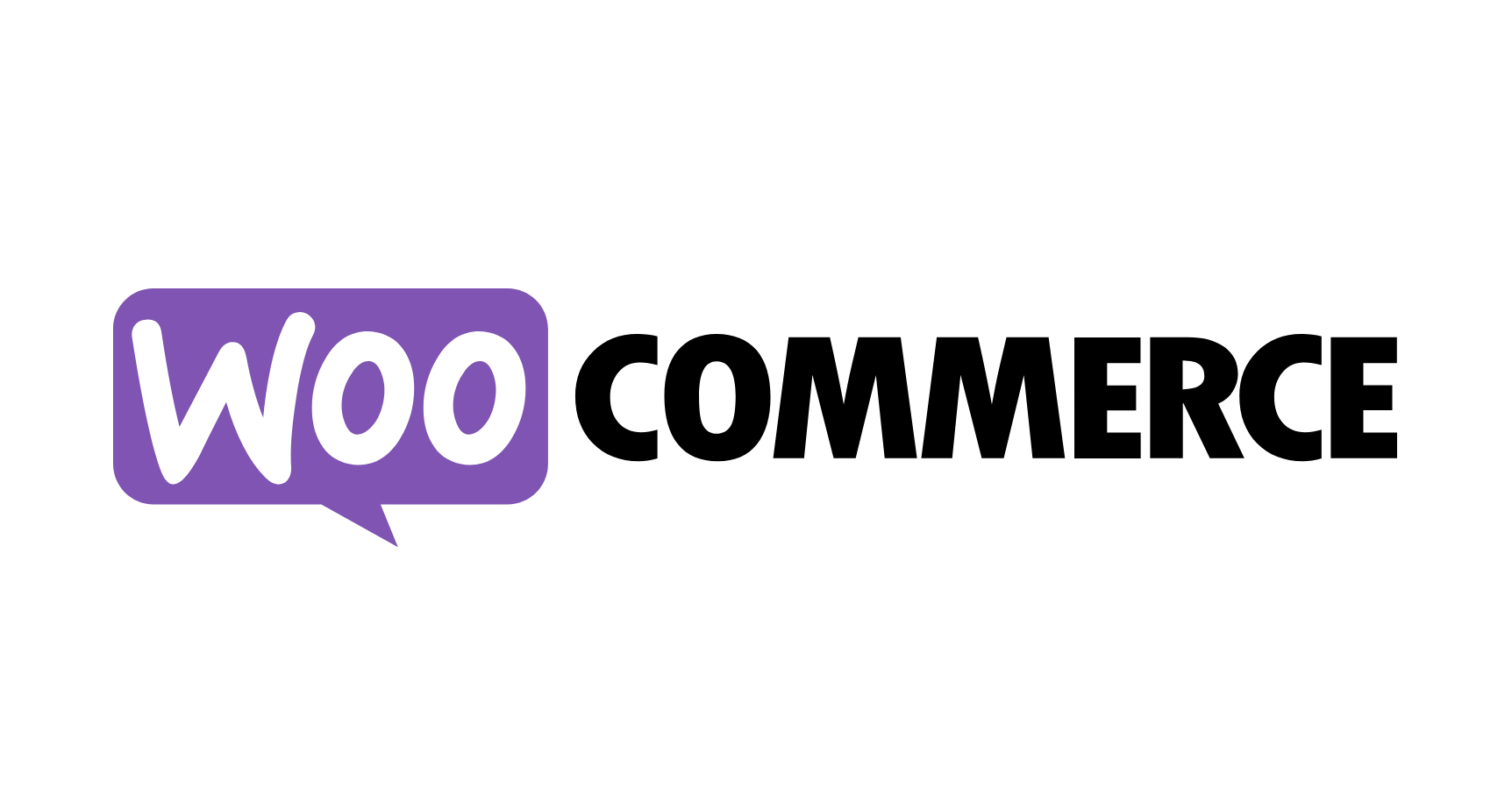
如果使用的是 Elementor 免费版,可视化控制存在部分限制,Pro 版本能解锁全部功能模块。
二、创建产品展示模板的两种方式
Elementor 提供了两种主流方式来自定义产品展示内容:
方法 1:使用 WooCommerce 小部件快速构建产品区块
适合构建首页推荐区、分类页产品组、横向滑块等布局。
操作步骤:
- 打开 WordPress 后台 → 页面 → 新建页面
- 使用 Elementor 编辑页面
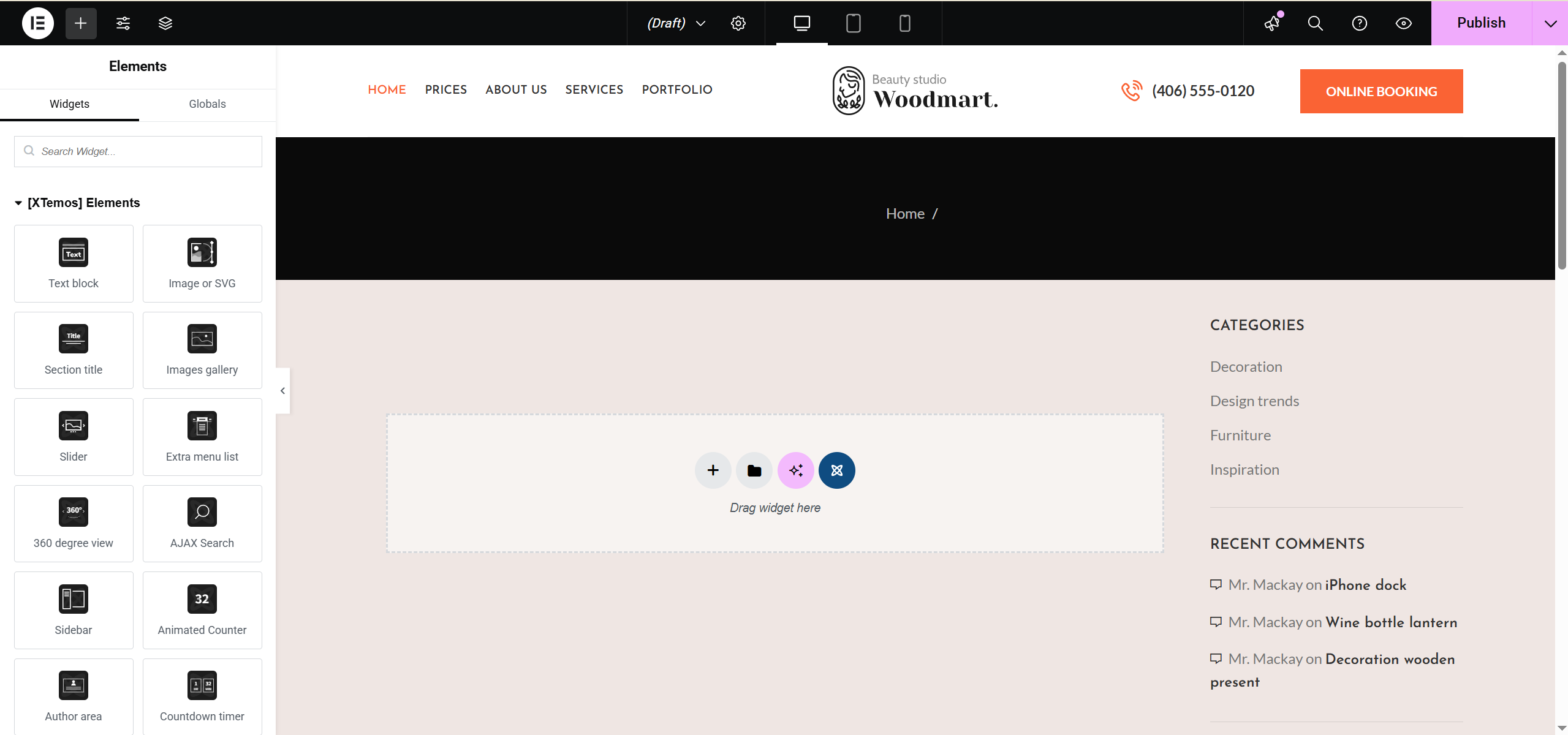
- 在左侧小部件搜索框中输入 “Woo”
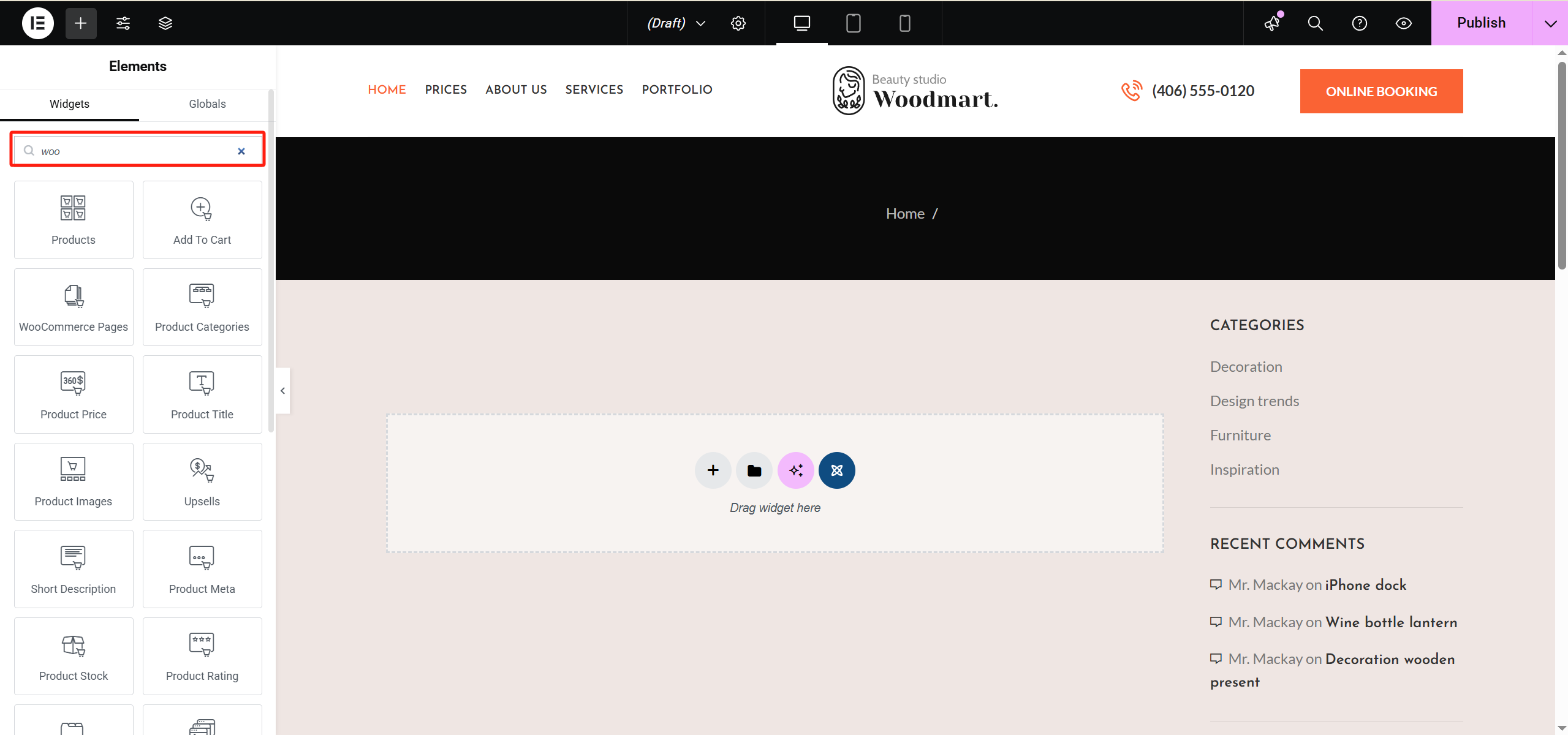
- 拖动以下组件之一:
- Products:展示多个产品,可筛选分类、标签或手动选择
- Product Categories:以网格方式显示商品分类
- Product Carousel:构建横向滚动的产品滑块
- Sale Products / Featured Products / Best Selling Products:分别展示促销、推荐、热销商品
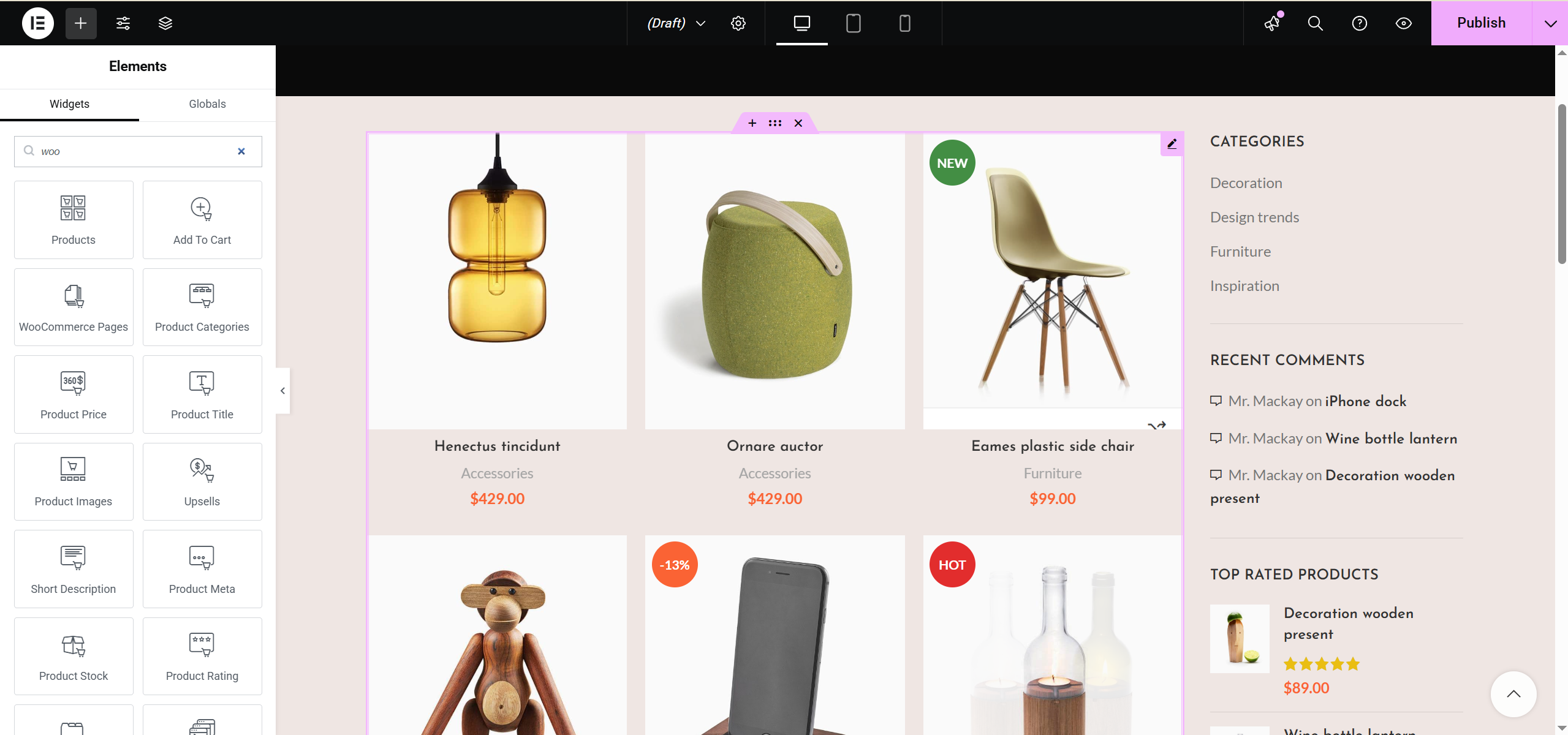
- 在“查询”选项卡中选择展示条件
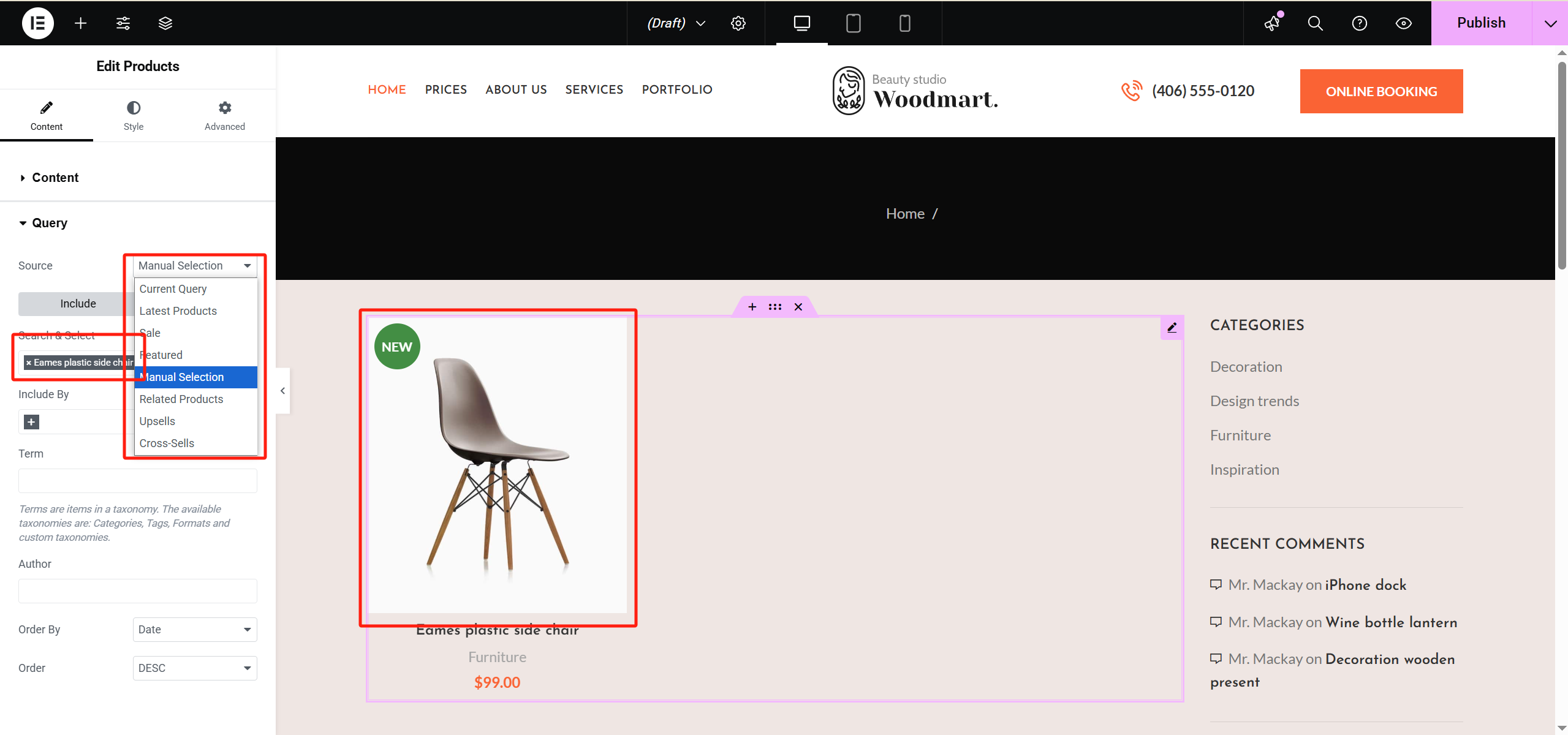
- 设置产品图、标题样式、按钮样式等外观选项
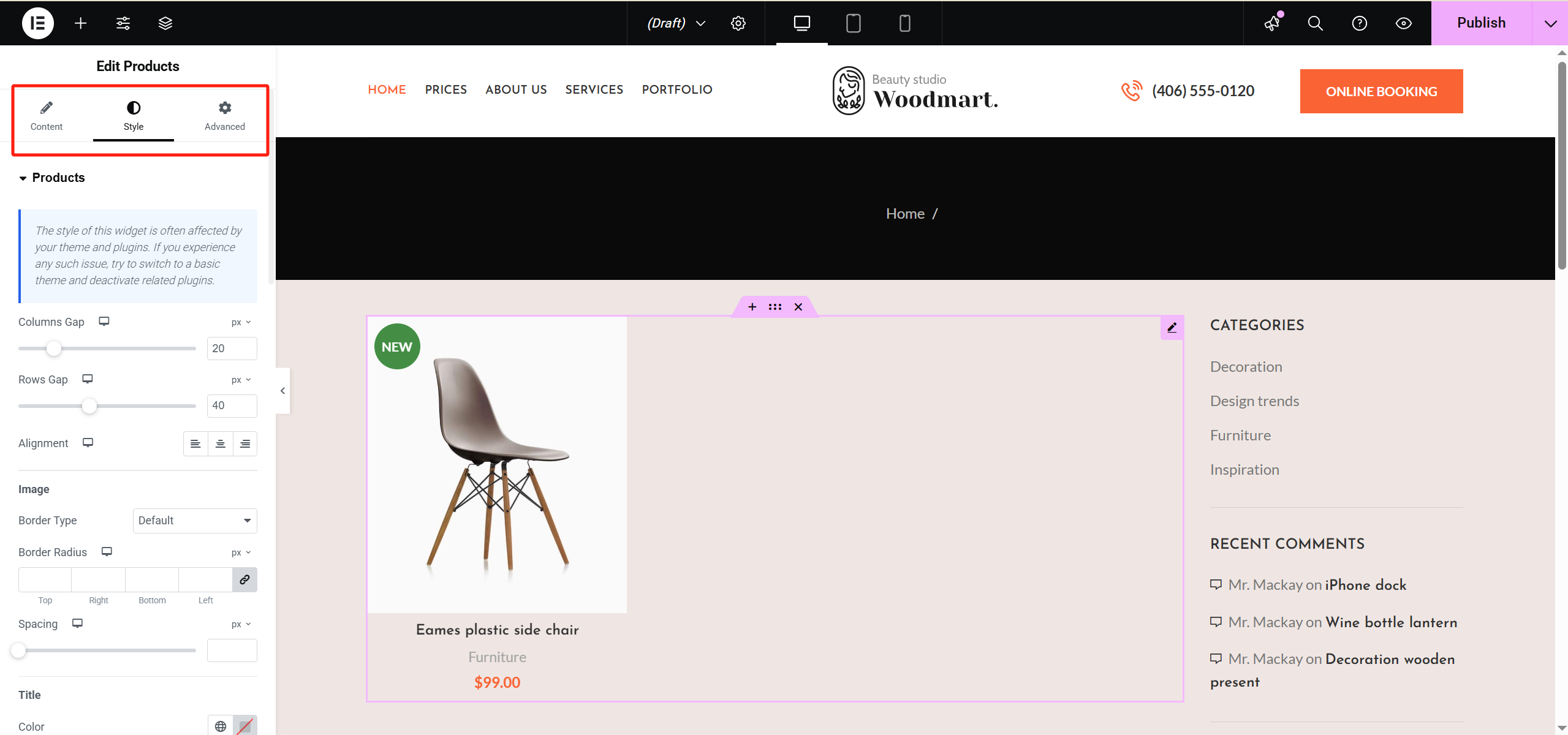
- 保存并发布页面
方法 2:使用主题构建器自定义单个产品模板(Elementor Pro)
适合重建产品详情页中的标题、图像、价格、按钮等布局结构。
操作步骤:
- 打开后台 →Templates→ 主题构建器
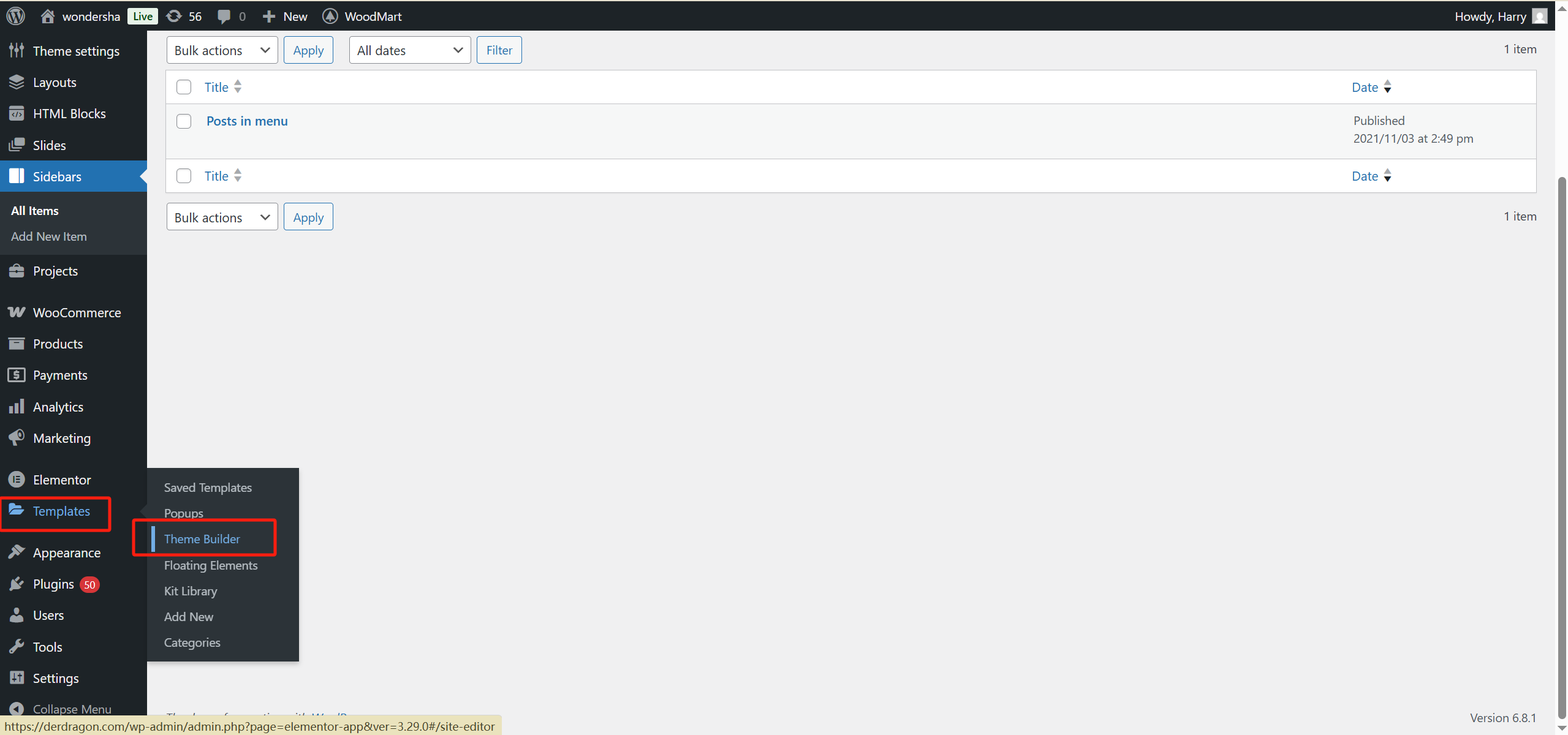
- 点击““单一产品”,选择“Add New”
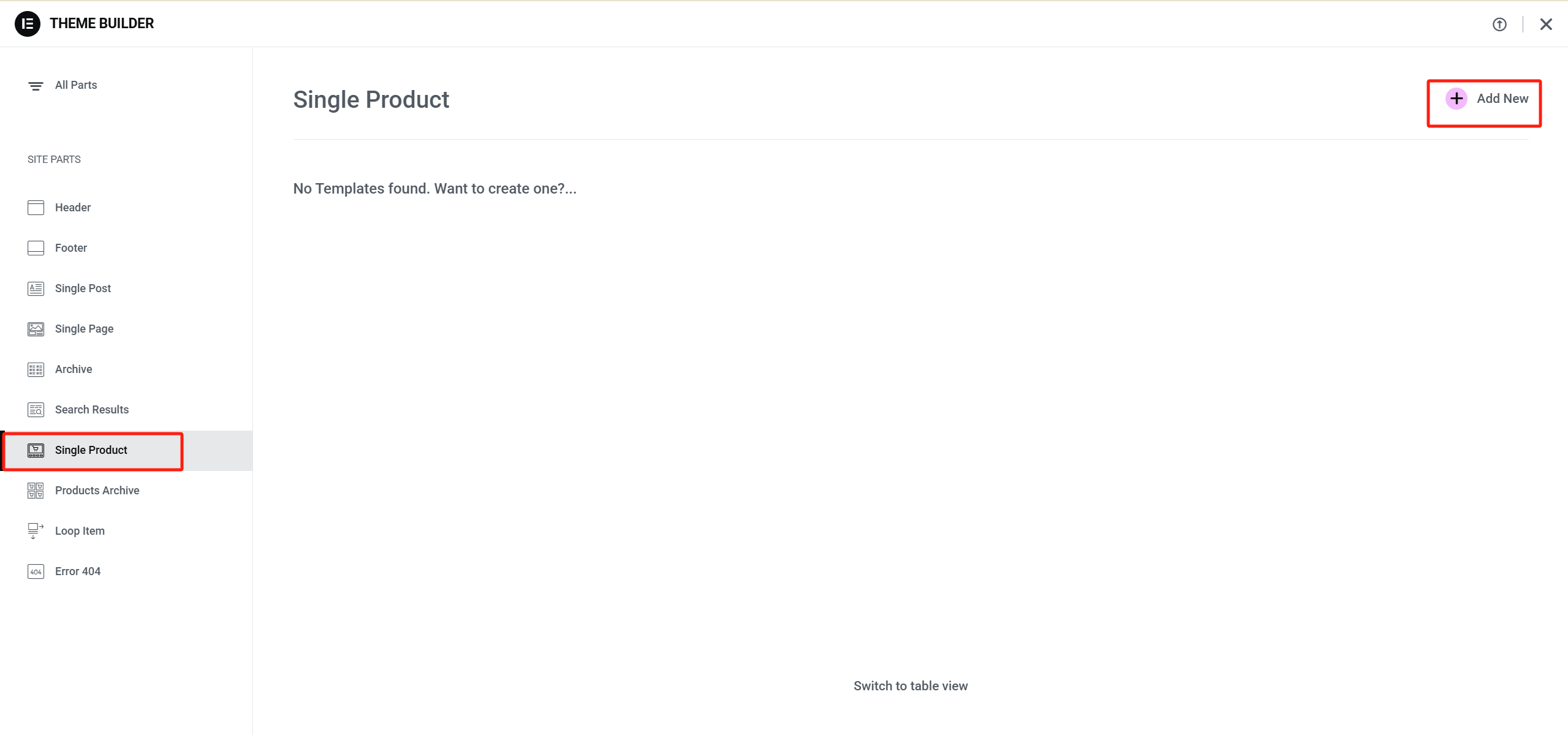
- 使用空白模板或导入一个官方预设
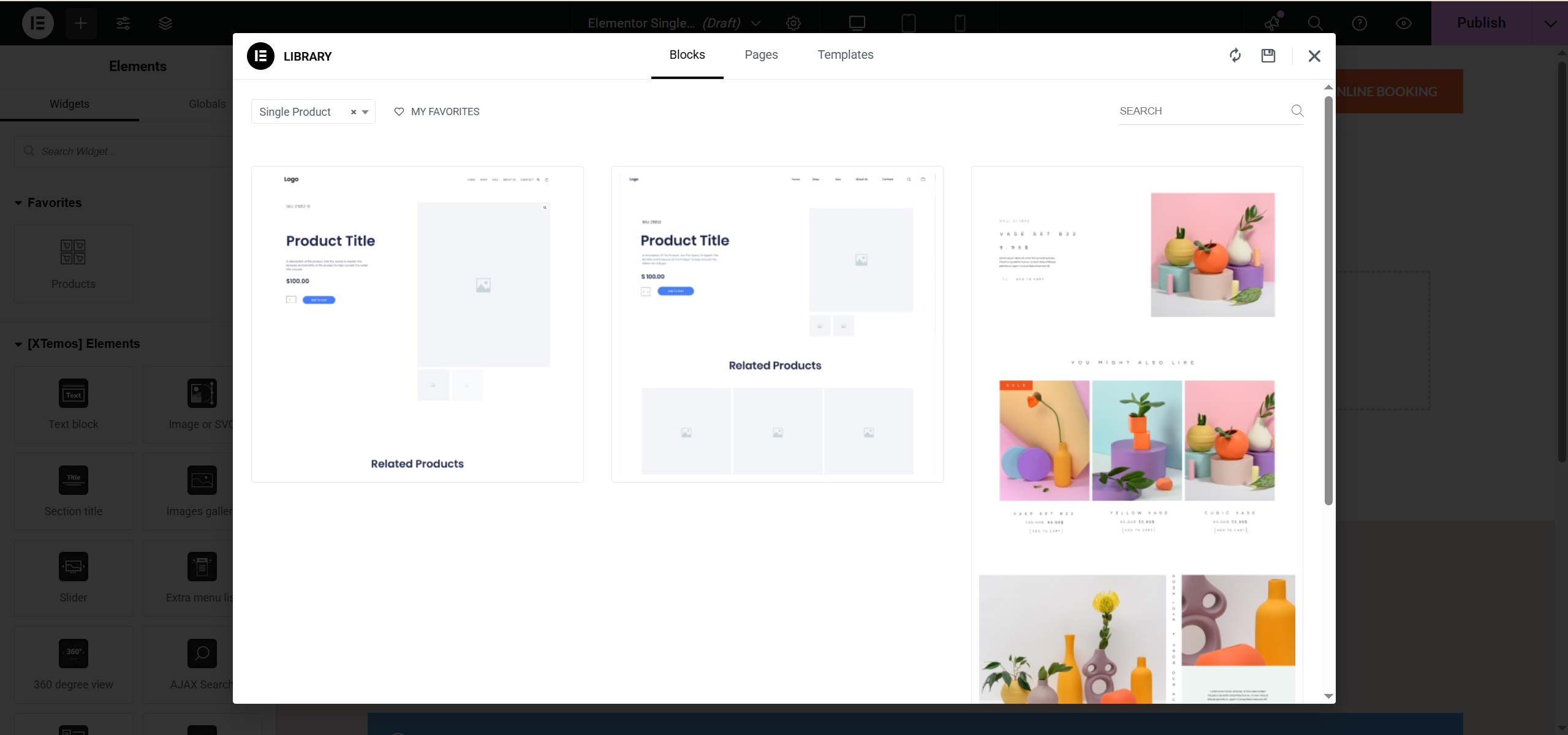
- 拖入以下小部件:
- Product Title
- Product Image
- Product Price
- Add to Cart
- Product Rating
- Product Meta
- Product Content
- Product Data Tabs
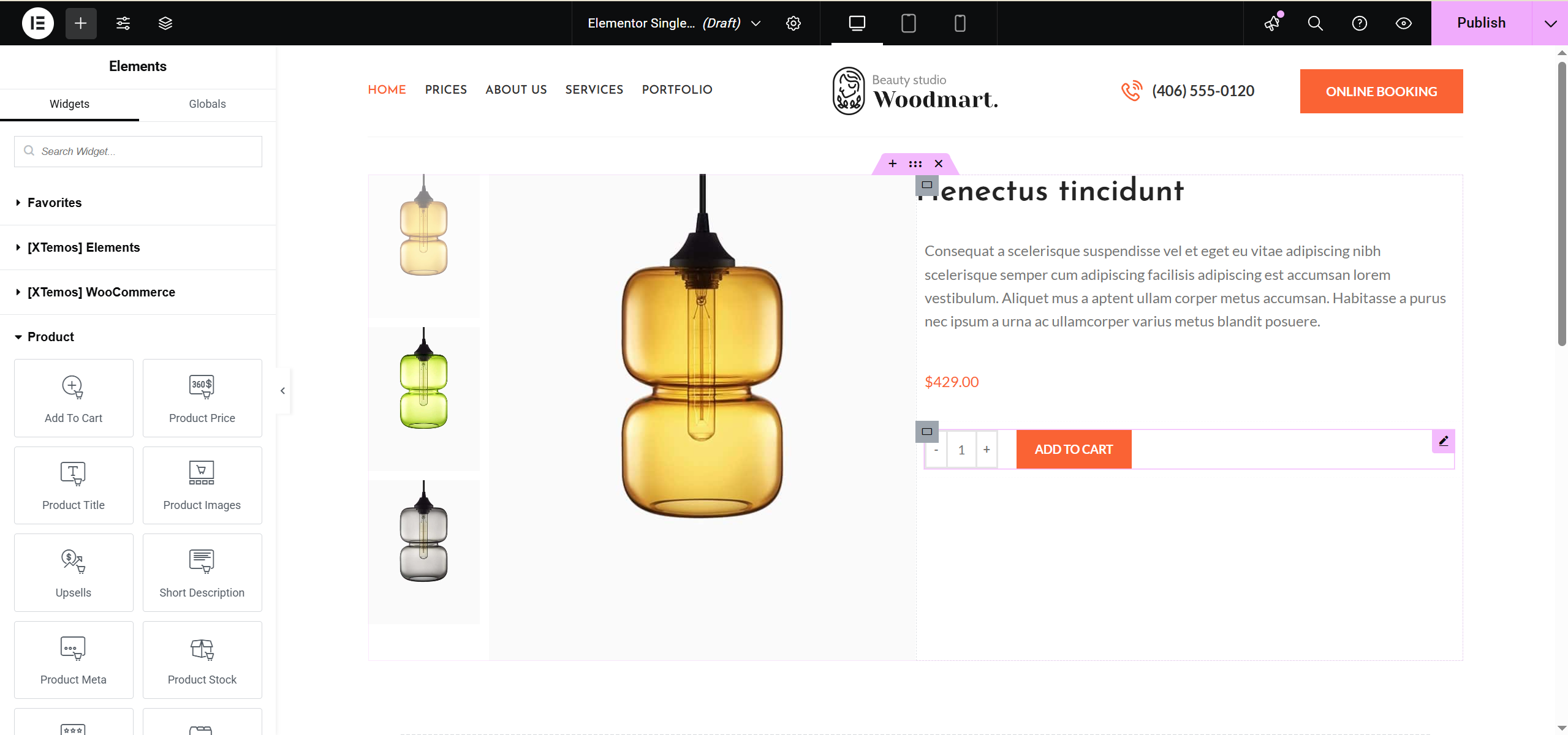
- 设计完成后点击“发布”
- 在条件设置中选定模板作用范围(如应用于所有产品或某一分类)
三、进阶自定义技巧
这些技巧能让产品展示页面更具表现力和辨识度:
1. 添加动态标签(需 Pro)
Elementor Pro 的“动态标签”功能可以在文本、按钮、标题中嵌入产品字段。
例如:
- 限时促销:{{product_title}}
- 按钮文本:立刻购买 {{product_price}}
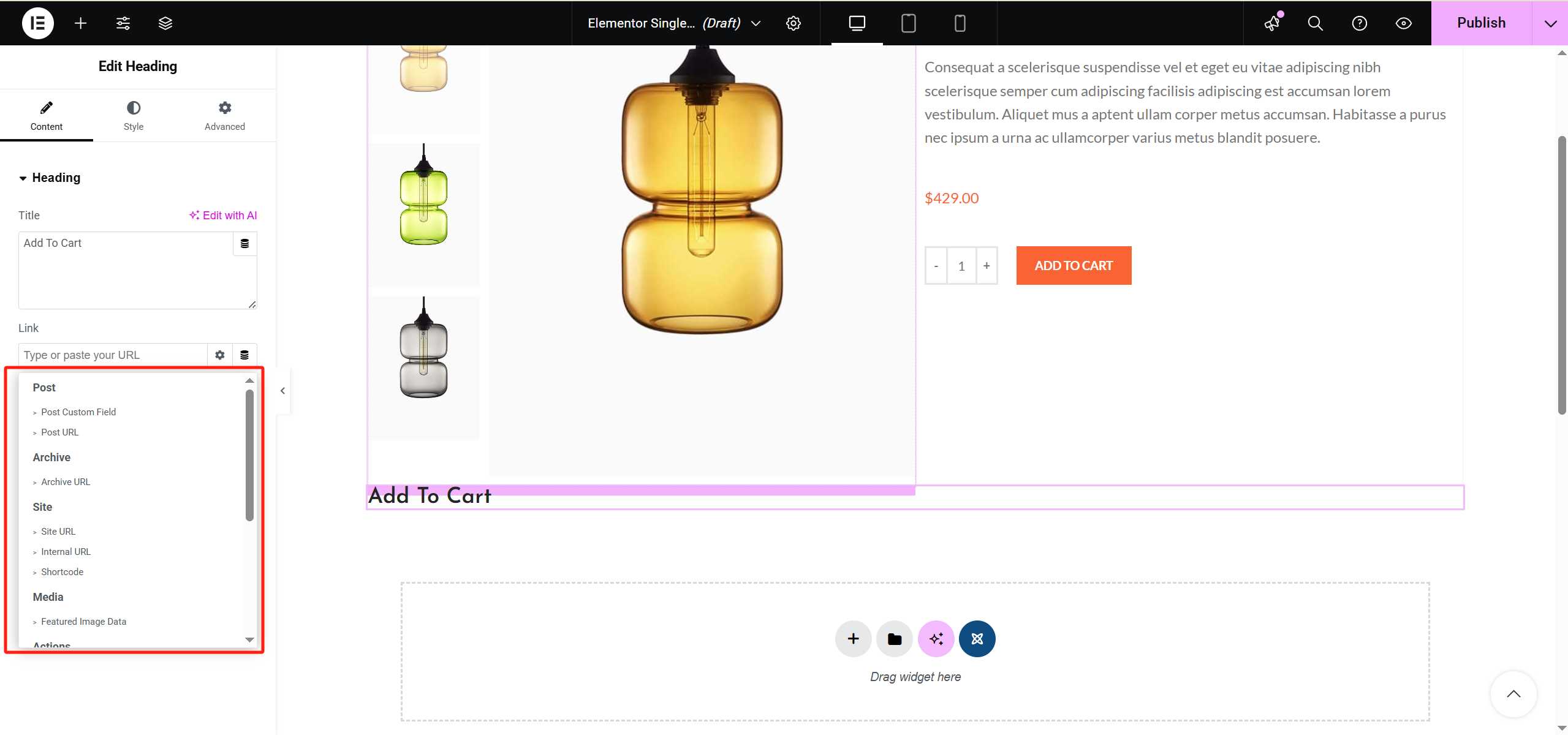
2. 使用高级样式设置
- 给产品卡片添加悬停阴影、图像缩放等交互效果
- 调整产品图尺寸比例(如 1:1、4:3)
- 自定义按钮颜色、边框、字体等细节风格
3. 响应式优化布局
Elementor 可为桌面、平板、手机单独设置样式:
- 控制列数,如桌面 4 列,移动端自动变为 2 列或 1 列
- 隐藏移动端不必要元素,如评分、简介等
- 调整按钮和字体大小,保证不同设备都清晰可读
五、总结
Elementor 与 WooCommerce 的结合,极大拓展了产品页面的设计空间。不管是首页商品推荐区块,还是重构产品详情页结构,只需熟练使用产品小部件与主题构建器,即可构建出视觉强、内容清晰的展示模块。
如果对功能需求更高,还可以结合 Crocoblock、Element Pack、Essential Addons 等扩展插件,构建出商业级别的电子商务网站。
了解 宝藏号 的更多信息订阅后即可通过电子邮件收到最新文章。 © 版权声明 文章版权归作者所有,未经允许请勿转载。 相关文章 暂无评论... |
|---|